Activitatea casierului constă în extragerea listei de mărfuri în computer și în înregistrarea cecului pentru CMC. Vom afla cum să lucrăm cu programul și ce operațiuni are casierul în CMC.
Pentru a începe o nouă declarație, aveți nevoie de:
• Apăsați tasta F6. În fereastra "Cod articol", cursorul care indică permisiunea de scanare clipește. Programul citește codul de bare, numele produsului este afișat pe ecran. Cursorul apoi clipește în linia "Cantitate", adică puteți specifica numărul de mărfuri ale unui singur nume prin intermediul numerelor de pe tastatură și nu puteți citi prin scaner același produs. Dacă tastatura a fost utilizată la specificarea mărfurilor, atunci este necesar să apăsați Enter pentru a muta cursorul în câmpul "Cod articol" pentru a continua să determinați produsul achiziționat prin scaner;
• Dacă mărfurile nu sunt vizibile pe codul de bare, atunci puteți găsi mărfurile după nume. Pentru a face acest lucru, apăsați F2, în fereastra de căutare afișată introduceți numele produsului (este posibilă una dintre cuvinte sau silabe). Apoi apăsați Enter și selectați elementul dorit din listă; Apăsați Enter.
Revenind la fereastra de declarație, specificați cantitatea de bunuri (dacă acest lucru nu este făcut, calculatorul va instala automat 1 nici bunurile găsite).
Acest produs poate fi căutat și instituții speciale de coduri de bare (Produse și șef al companiei stabili coduri de bare pe marfa care nu este pe producția de ambalaj primul cod de bare, de exemplu, pentru caramel „Gingerbread Man“, acest lucru va fi numărul 1, și pentru săpun fără etichetă -. Figura 8, etc.). Pentru aceasta, faceți clic pe Inserați și, în fereastra care apare, introduceți codul de bare al produsului.
Apoi, apăsați Enter, selectați produsul dorit din listă, apăsați din nou pe Enter și setați cantitatea de bunuri pe care cumpărătorul o ia.
Dacă nu aveți nevoie să instalați cantitatea, atunci alte produse continuă scanarea.
În cazul în care cumpărătorul refuză să cumpere, trebuie să-toate extract de Cor ajustat în cazul în care acesta nu este deja închis. Poziția în ultimul sănii Bittern pot fi îndepărtate cu tasta Esc, în cazul în care nu este stocat (nu tasta Enter a fost apăsat). Dacă doriți să eliminați un element care a fost deja salvat, acesta marchează rom său curs, apăsați Delete. Dacă aveți nevoie pentru a regla cantitatea de mărfuri, un extras de care este deja stocat în memoria CMC, dar factură Yeshe deschis, marcând poziția cursorului, fără necesitatea de a apăsa F4 și a seta cantitatea necesară de mărfuri; Apăsați Enter.
Dacă doriți să anulați întreaga declarație (dacă salariul nu este salvat în memoria POS prin apăsarea tastei F9), trebuie să apăsați tasta F12, confirmând necesitatea ștergerii facturii.
În cazul în care cumpărătorul sa întors în termen de o zi pentru a returna bunurile achiziționate de el sau pentru al modifica pe altul, este necesar să se elibereze o listă de returnare, i. E. pentru a pune pe sosirea bunurilor returnate în magazin. Pentru a face acest lucru, apăsați tastele Ctrl + F6, scanați mărfurile, iar cantitatea bunurilor va fi scrisă automat cu un semn minus.
Dacă există un schimb de bunuri, este necesar să se completeze declarația și în mod obișnuit să se scrie bunurile pe care cumpărătorul le plătește, în schimbul bunurilor returnate acestora.
Pentru a termina instrucțiunea, trebuie să apăsați F9. În fereastra care apare, introduceți suma pe care a dat-o cumpărătorul. Cantitatea de modificare este afișată automat în fereastra de jos.
Când apăsați Enter, această fereastră se va închide și va fi tipărit un cec, după care puteți începe o nouă declarație a bunurilor pentru următorul cumpărător.
Pentru a face un raport X, trebuie să apăsați F10, să mutați cursorul în "CCM", să apăsați Enter, să selectați linia dorită din meniu, să apăsați
Introduceți, utilizați tasta Tab pentru a selecta cuvântul "Run" și apăsați din nou pe Enter. Raportul X este tipărit (raportul Z se face în mod analog).
La sfârșitul zilei de lucru (schimbare), înainte de a opri calculatorul, se face un raport Z, apoi este necesar să părăsiți programul, să opriți registratorul fiscal și apoi computerul. Pentru a ieși din program, trebuie să apăsați F10, selectați "Database" din meniu, apăsați Enter.
Casierul responsabil poate aduce coduri de bare la noile poziții de mărfuri din casa de marcat. Pentru aceasta, apăsați Shift + F4, va apărea fereastra "Modificați codul produsului";
găsiți poziția dorită a elementului F2;
aduceți ambalajul mărfurilor pe scaner, astfel încât codul de bare să fie scris în fereastră sau să îl introduceți în linia "Cod".
Tasta Enter (apăsând de 2 ori) confirmă modificarea codului. Pentru produsul următor, începeți cu tasta F2.
Operația se încheie prin apăsarea tastei Esc.
Ordinea de executare a operațiunilor "Depunerea banilor" și "Plata de-neg".
1. Mergeți la meniul programului (apăsând F10).
2. Selectați elementul "Suma depozitului la casierie". “.
3. În rândul "Numerar" introduceți suma necesară pentru a depune în casierie.
4. Apăsați butonul OK.
După aceasta, suma va fi plătită casierului, iar un cec pentru suma plătită va fi tipărit la registratorul fiscal.
1. Mergeți la meniul programului (apăsând F10).
2. Selectați elementul "Plata sumei din casierie. “.
3. În rândul "Numerar" introduceți suma necesară pentru a depune în casier (suma introdusă nu trebuie să depășească soldul numerarului la îndemână).
4. Apăsați butonul OK.
După aceasta, suma va fi retrasă din casa de marcat și un cec pentru suma plătită va fi tipărit la registratorul fiscal.
Dacă suma retrasă introdusă este mai mare decât soldul la checkout, va apărea un mesaj de eroare. În acest caz, trebuie să apăsați OK și să introduceți suma corectă în linia "Cash".
CONTROLUL ÎNTREBĂRILOR ȘI MĂSURILOR
1. Care este parola la utilizarea sistemelor EKKM și POS?
2. Care este scopul cheii "C" în ECMM?
3. Listați modurile și funcțiile de funcționare ale ECMM Mercury-130F.
4. Comparați tastatura ECKM "Mercury-130 F" și "Micro-103K", prezentată în Fig. 9.2. Care este diferența lor?
5. Explicați acțiunile când semnalele "NSG", "OHU", "OOP" apar pe afișaj.
6. Explicați scopul hologramelor plasate pe CMC.
7. Descrieți ordinea de lucru a casierului în momentul stabilirii cu cumpărătorul.
9. Descrieți ordinea casierului la casa de marcat.
10. Ce este o bandă de control în ECMM?
11. Listați componentele CMC "Mercury-115F", a căror vedere generală este prezentată în Fig. 9.3.
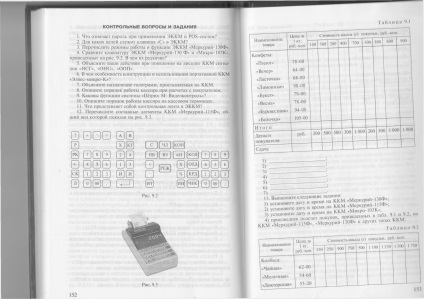
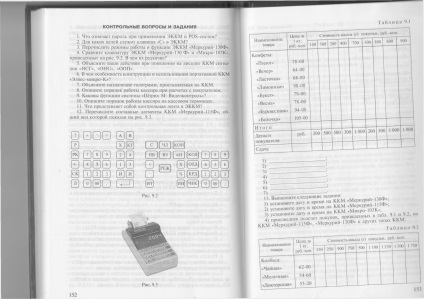
Finalizați următoarele sarcini:
1) setați data și ora pentru CMC Mercury-130F;
2) setați data și ora pentru casa de marcat "Mercury-115F";
3) setați data și ora pentru CMC "Micro-103K";
4) calculați achizițiile prezentate în Tabelul. 9.1 și 9.2, la "Mercury-115F", "Mercury-130F" și alte tipuri de CMC;
5) introduceți modul "Rapoarte" și faceți un "Raport de schimbare" pe toate tipurile de POS;
6) introduceți modul "Rapoarte" și faceți un "Raport cu extincție" pe toate tipurile de CCM.
Articole similare
-
Organizarea locului de muncă și a tehnicii de lucru pe slicer - stadopedia
-
Definiția intensității forței de muncă și a lucrului în mașină - stadopedia
Trimiteți-le prietenilor: